Page 1
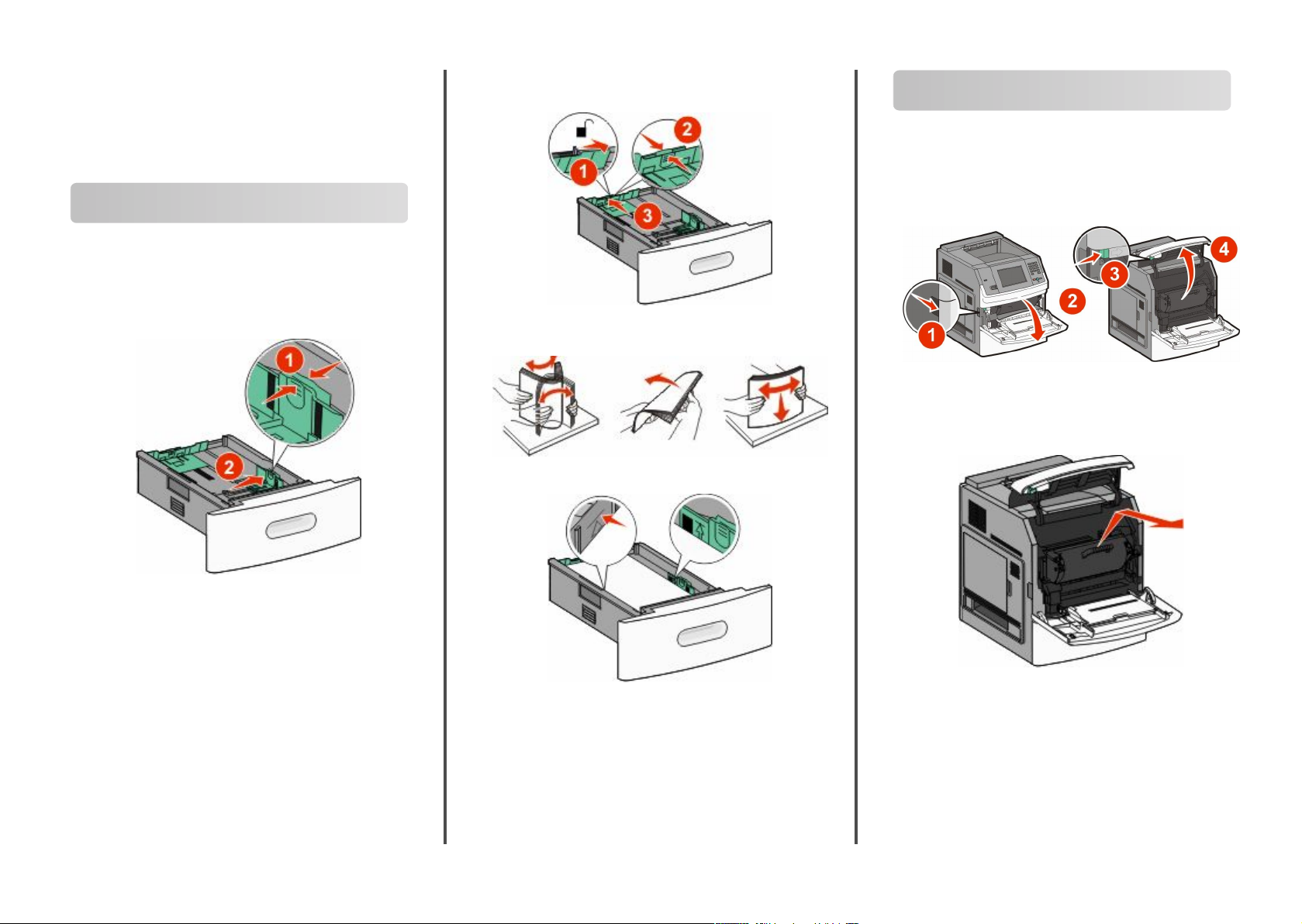
Краткое
положение, соответствующее формату загружаемой
бумаги.
Устранение замятий
руководство
Загрузка бумаги
Загрузка бумаги
1 Сожмите фиксатор направляющей ширины бумаги
внутрь и переместите его в положение,
соответствующее формату загружаемой бумаги.
Замятия бумаги 200 и 201
1 Нажмите на фиксатор, а затем опустите дверцу
многоцелевого устройства подачи, чтобы открыть
переднюю крышку.
3 Изогните стопку бумаги, пролистайте ее и выровняйте
края.
2 Поднимите и извлеките картридж из принтера.
Внимание! Возможность повреждения: Не
прикасайтесь к фотобарабану на внутренней стороне
картриджа. Держите картридж только за рукоятку.
4 Загрузите бумагу.
2 Разблокируйте направляющую длины, сожмите
фиксатор направляющей длины бумаги и
передвиньте направляющую длины бумаги в
Примечание. Уровень максимального заполнения.
Не перегружайте лоток.
5 Если загружена бумага другого типа, измените
параметр типа бумаги для лотка с помощью
сенсорного экрана.
1
3 Поместите картридж рядом на ровную гладкую
поверхность.
Внимание! Возможность повреждения: Не
оставляйте картридж на свету в течение
длительного времени.
Внимание! Возможность
повреждения: Застрявшая бумага может быть
покрыта незакрепленным тонером, который может
оставлять пятна на одежде и коже.
Page 2
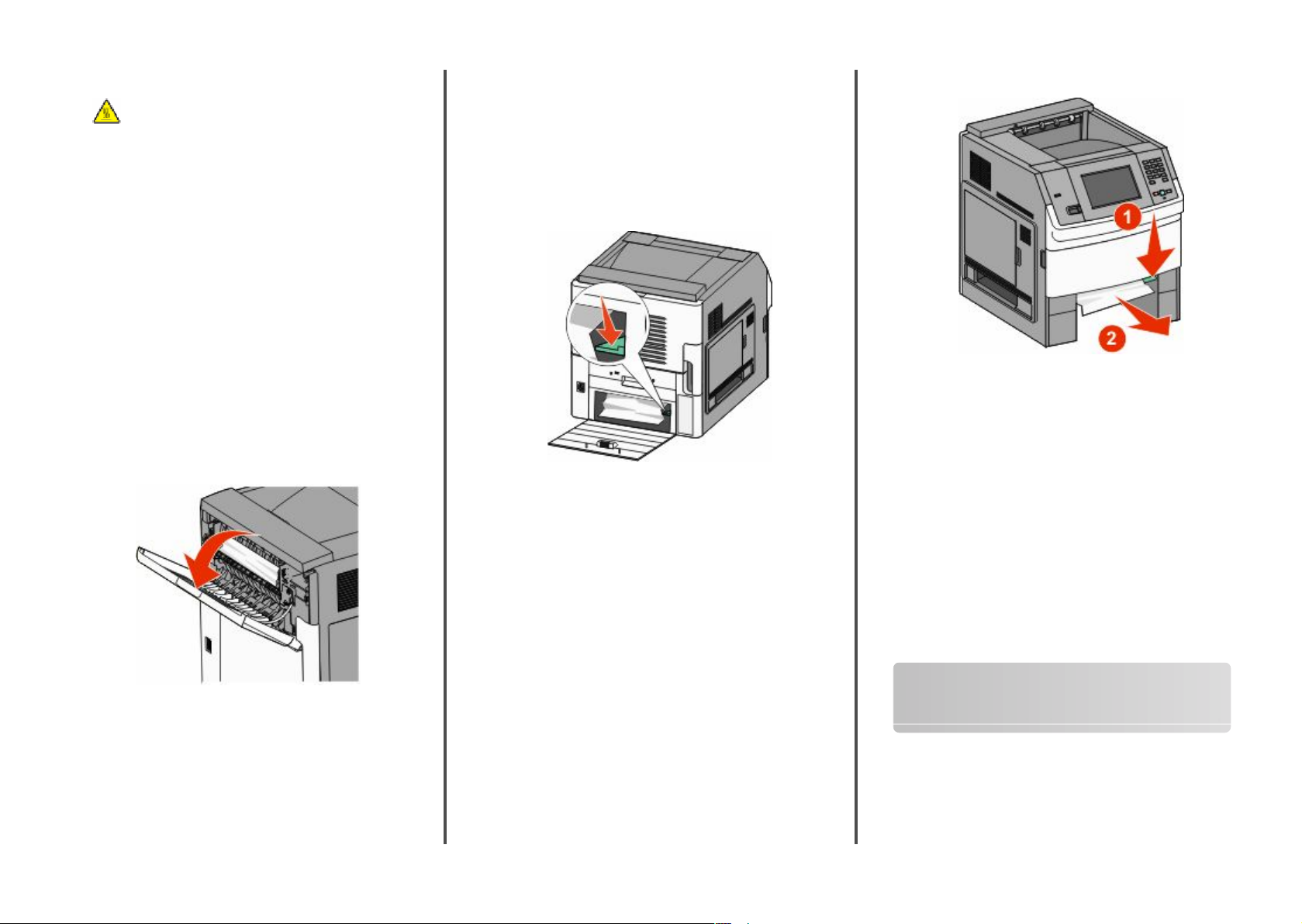
4 Извлеките замятую бумагу.
ВНИМАНИЕ-ГОРЯЧАЯ
ПОВЕРХНОСТЬ: Внутренние детали принтера
могут сильно нагреваться. Во избежание ожогов
при прикосновении к горячим поверхностям
подождите, пока поверхность остынет.
Примечание. Если бумагу не удается извлечь,
откройте заднюю дверцу и извлеките бумагу сзади.
5 Выровняйте картридж и установите его на место.
6 Закройте переднюю крышку.
7 Закройте дверцу многоцелевого устройства подачи.
8 Нажмите Продолжить.
Замятия бумаги 202 и 203
Нажмите Состояние/Расходные материалы, чтобы
определить местоположение замятия. Если бумага
выступает из принтера, вытащите бумагу, а затем
нажмите Продолжить.
Если бумага не выступает из принтера:
1 Откройте верхнюю заднюю дверцу.
230 Застряла бумага
Замятия бумаги сзади
1 Извлеките стандартный лоток.
2 Откройте нижнюю заднюю дверцу.
3 Если замятие не обнаружено, нажмите вниз на
фиксатор.
4 Извлеките замятую бумагу.
5 Закройте нижнюю заднюю дверцу.
6 Вставьте стандартный лоток
7 Нажмите Продолжить.
Замятия бумаги спереди
1 Выньте стандартный лоток из принтера.
2 Нажмите лепесток вниз.
3 Извлеките замятую бумагу.
4 Вставьте стандартный лоток
5 Нажмите Продолжить.
241-245 Замятия бумаги
1 Удалите лоток, указанный на рисунке.
2 Извлеките замятую бумагу и вставьте лоток.
3 Нажмите Продолжить.
4 Если сообщение о замятии бумаги в лотке на 250 или
550 листов не исчезает, выньте лоток из принтера.
5 Извлеките замятую бумагу и вставьте лоток.
6 Нажмите Продолжить.
2 Аккуратно удалите смятую бумагу, стараясь не
порвать ее.
3 Закройте верхнюю заднюю дверцу.
4 Нажмите Продолжить.
Поиск дополнительных сведений
Поиск сведений о принтере
• В руководстве пользователя можно найти
следующую информацию.
– Сенсорный экран и его применение.
2
Page 3

– Установка и использование программного
обеспечения принтера
– Уход и обслуживание принтера
Последнюю версию полного руководства
пользователя можно найти на веб-узле по адресу
www.lexmark.com/publications.
• На веб-узле поддержки Lexmark
support.lexmark.com можно найти следующую
информацию.
– Поддержка по электронной почте
– Поддержка путем общения через Интернет
– Номера телефонов поддержки и часы работы в
вашей стране или регионе (также можно найти на
печатной гарантии, прилагаемой к принтеру).
Примечание. Выберите страну или регион, а затем
выберите продукт для просмотра соответствующего
веб-узла поддержки.
3
